本文目录导读:
联想笔记本进入BIOS的按键指南
在电脑的使用过程中,有时我们需要进入BIOS(基本输入输出系统)进行一些高级设置,比如调整启动顺序、更改硬件配置等,对于联想笔记本用户来说,了解如何进入BIOS并熟悉相应的按键操作是非常重要的,本文将详细介绍联想笔记本进入BIOS的按键方法,帮助用户轻松掌握这一技能。
BIOS是计算机系统中一个非常重要的组成部分,它负责在开机时初始化硬件设备、检测硬件状态,并加载操作系统,在某些情况下,我们需要进入BIOS进行一些特殊的设置或调整,不同品牌和型号的电脑进入BIOS的按键方法可能有所不同,对于联想笔记本用户来说,了解正确的按键方法是进入BIOS的第一步。
联想笔记本进入BIOS的按键方法
1、F2键进入BIOS
对于大部分的联想笔记本电脑,开机后快速、连续多次按键盘上的“F2”键即可进入BIOS界面,这是最常见也最直接的进入BIOS的方法,需要注意的是,有些机型可能需要先按住“Fn”键,再按“F2”键才能进入BIOS。
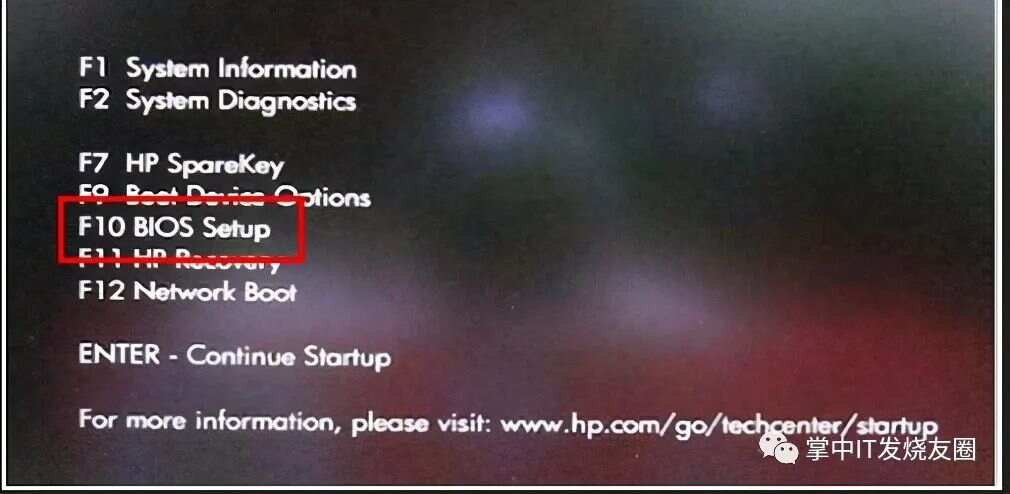
2、F1键进入BIOS
部分联想笔记本机型以及Thinkpad机型,在开机过程中按“F1”键即可进入BIOS,同样地,有些机型可能需要先按住“Fn”键,再按“F1”键才能进入BIOS。
3、F12或F11键打开启动菜单
如果无法通过“F1”或“F2”键进入BIOS,可以尝试在启动时按“F12”或“F11”键打开启动菜单,在打开的Boot menu或Startup Device Menu中,通过方向键移动选择“Enter Setup”选项,按回车键即可进入BIOS界面,同样地,有些机型可能需要先按住“Fn”键,再按“F12”或“F11”键才能打开启动菜单。
4、Novo键进入BIOS
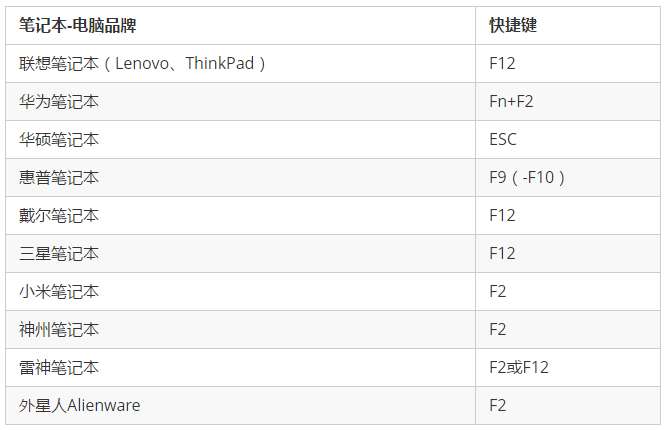
在关机状态下,找到电源键旁边的Novo键(一般是带有箭头按键),按下该键即可启动并进入Novo Button Menu,在菜单中选择“BIOS Setup”选项,按回车键即可进入BIOS界面,需要注意的是,有些机型的Novo键可能位于电脑左侧或电源键旁边的小孔中,需要用牙签等物品按下。
5、通过操作系统内的设置进入BIOS
对于部分新型号的联想电脑,可以通过Windows系统内的UEFI固件设置进入BIOS,具体操作步骤为:点击“开始”菜单,选择“设置”,在“设置”中选择“更新和安全”,然后选择“恢复”,在“恢复”选项中找到“高级启动”下的“立即重新启动”并点击,电脑会重新启动并进入“选择一个选项”界面,选择“疑难解答”,在“疑难解答”中选择“UEFI固件设置”,点击“重启”后电脑会重启并进入BIOS设置界面。
注意事项
1、不同型号的联想笔记本进入BIOS的按键方法可能有所不同,建议查阅官方用户手册或联系客服获取更详细的指导。
2、BIOS界面是一个较为专业的系统设置界面,非专业人士不建议随意更改其中的设置,以免影响电脑的正常使用。
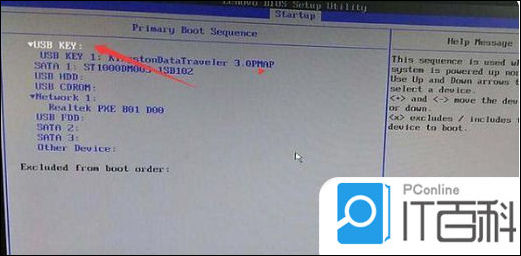
3、进入BIOS后,操作需谨慎,不要随意更改自己不确定的设置,如果不小心更改了某些设置导致电脑无法启动,可以尝试通过清除CMOS来重置BIOS设置。
通过本文的介绍,相信联想笔记本用户已经掌握了进入BIOS的按键方法,在实际操作中,用户可以根据自己的机型和需要选择合适的进入方式,并进行相应的设置和调整,也需要注意操作的安全性和谨慎性,避免对电脑造成不必要的损害。





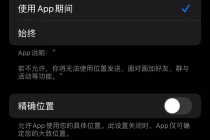
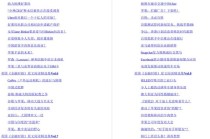
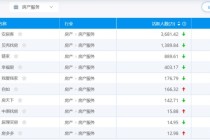


发表评论